Annons
 Ja. Det är möjligt! Med ett enkelt webbläsarförlängning i Google Chrome kan du lyssna på Pandora utan annonser eller ens ha den öppen. På vilket sätt? Låt mig presentera dig för Anesidora. Så hur lyckas Anesidora dra ut ljudannonserna och komma åt Pandora? Jag har ingen aning, men det är ok - jag gillar bara det distraherande gratis lyssnande, och nu kan du också!
Ja. Det är möjligt! Med ett enkelt webbläsarförlängning i Google Chrome kan du lyssna på Pandora utan annonser eller ens ha den öppen. På vilket sätt? Låt mig presentera dig för Anesidora. Så hur lyckas Anesidora dra ut ljudannonserna och komma åt Pandora? Jag har ingen aning, men det är ok - jag gillar bara det distraherande gratis lyssnande, och nu kan du också!
Nu varnar jag er, den här metoden att ta bort annonser från gratis upphovsrättsskyddat innehåll är ett kontroversiellt ämne.
Det finns definitivt författare här på MakeUseOf som är starkt emot det. Jag är emot de flesta saker som blockerar annonser, men det finns någonting med lyckan till att lyssna på non-stop, kommersiell fri musik som jag inte kan bryta sig loss från. Jag har inget emot reklam - jag lyssnar på Spotify ofta, men jag har upptäckt att särskilt när du skriver eller gör något där du är "i zonen" som att träna, att ljudreklam snabbt förstör allt fokus du hade och drar dig bort från din tankeprocess och fokuserar snabbt.

Om Anesidora
Anesidora var tidigare tillgänglig i Google Chrome Web Store, men av någon okänd anledning togs den bort. Att hitta det brukade vara svårt. Det finns en blogg som heter Chrome Underground som är värd för den, och vid en tidpunkt var den enda platsen där du kan ladda ner den efter att ha tagits bort från Chrome Web Store. Just nyligen lanserades dock sin egen webbplats, Anesidora.us. Vid tidpunkten för denna artikel erbjuder webbplatsen en installationslänk samt en forumlänk för frågor och information om tillägget. Det ser ut som om det kommer att läggas till mer på webbplatsen senare.
Ställa in Anesidora
Det första steget att göra, om du inte redan har gjort det, är att klicka på länken "Installera" på Anesidoras webbplats som jag nämnde tidigare. Installera tillägget som du skulle göra för andra Chrome-tillägg - klicka bara på "Lägg till."
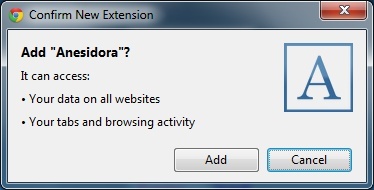
Om du av någon otydlig anledning bestämde dig för att ladda ner det från Chrome Underground istället laddar tillägget ner direkt till din dator. Så hur får du det till Chrome? Jag säger om du ger mig fem dollar. Allt du behöver göra är att dra filen från den nedladdade platsen och släppa den till Chrome. Följ sedan stegen som tillåter installationen.
Jag ser verkligen inget syfte med att använda den här nedladdningskällan, men det var där jag fick Anesidora innan det fanns en officiell webbplats så jag känner att den fortfarande spelar en roll i tilläggets närvaro. Från och med nu är versionen på Chrome Underground 1.6.2 medan versionen på den officiella webbplatsen är 1.6.7. Jag föredrar att få den senaste versionen samt att hämta den från den ursprungliga källan och rekommendera samma till dig.
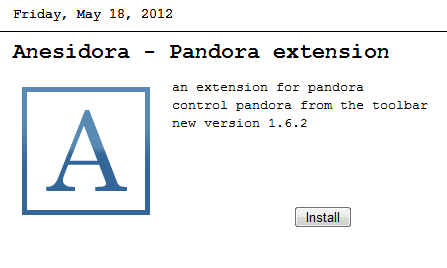
Därefter måste du ange dina Pandora-inloggningsuppgifter i Anesidora. Gör detta genom att klicka på tilläggets knapp i din tilläggsfält och en meny som den nedan kommer att släppas.

Och du är klar! Alla dina stationer är laddade och redo att spelas.
Ytterligare inställningar i Anesidora
Om du högerklickar på ikonen och väljer "Alternativ" ser du att det finns några andra alternativ, inklusive meddelanden "Spela nu", ställa in popupen för att automatiskt expandera för att visa alla stationer, skrobbling till Last.fm, snabbtangenter och anslutning till Facebook för att möjliggöra delning.
![Lyssna på Pandora i fred - Inga annonser, inga flikar [Chrome] 3 Anesidora-inställningar](/f/8f495422aba01d33ac7852a1e500f994.jpg)
Personligen behöver jag inte meddelas om en låt. Pop-ups i Chrome kan komma i vägen ibland, men det är verkligen ett trevligt alternativ att ha.

Jag gillar att automatiskt utvidga listan så att jag kan se alla mina stationer. Du kan se skillnaden mellan de två alternativen nedan:

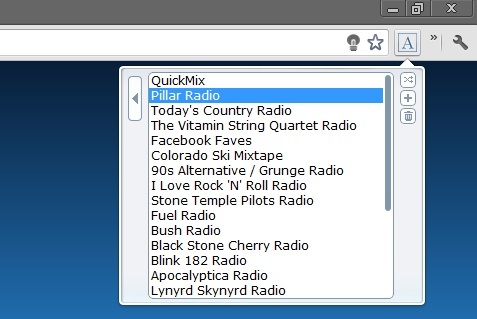
För att ansluta till Last.fm, ange bara dina referenser och du scrobbling direkt. Snabbtangentfunktionen gjorde mig verkligen upphetsad, men jag hade problem att få dem att fungera. Låt mig omformulera det - jag fick dem aldrig att fungera. Jag tror inte att det här är en affärsmordare eftersom utvecklarna arbetar tillsammans för att komma med en lösning för det här problemet.
För att ansluta Anesidora till Facebook för att dela låtar, ange ditt Facebook-användarnamn, inte din e-post. Om du inte vet var du hittar ditt användarnamn har du förmodligen inte skapat ett. Så först skapa ett Facebook-användarnamn. När du har gjort det ser du det i webbadressen till din profil. Till exempel är facebook.com/aaron.r.couch mitt. När du har angett ditt användarnamn i textfältet i Anesidora-inställningarna, klicka på inloggning och följ stegen för att ge det tillstånd till ditt Facebook-konto. Fönstret stängs sedan och går tillbaka till inställningssidan.
Spela din musik
![Lyssna på Pandora i fred - Inga annonser, inga flikar [Chrome] 7 Anesidora spelar nu Resume Last Station](/f/b9e7c92cee58242f00c655f24172b59f.jpg)
När du har valt en station att spela kommer du att märka flera alternativ under den spelande låten: "Spela" eller "Pausa", "Nästa låt, "" Gillar inte den här låten, "" Gilla den här låten, "" Trött på den här låten "och ett alternativ att utöka listan för att se spår historia.
![Lyssna på Pandora i fred - Inga annonser, inga flikar [Chrome] 8 Anesidora spelar nu historia med webbläsare](/f/d71148466f6bbf28aed8feb740b5ce55.jpg)
Navigera mellan Now Play och dina stationer med den stora pilknappen på höger eller vänster sida, beroende på vilken du tittar på. En sak som kan vara mindre, men som jag gillar är att volymfältet verkligen kan få "uppe" om du vet vad jag menar. Ibland om hörlurar inte finns, blir datorhögtalarna ofta inte så höga, det är här det är praktiskt... eller när det finns skrikande barn runt.
Jag är inte säker på vad skillnaden är mellan "Nästa låt" och "Trött på den här låten", men jag har lagt ut i forumet och ber om mer information om detta. Trots att du inte har annonser av något slag eller flikar finns det en annan stor fördel för Anesidora: det är den obegränsade användningen av knappen "Nästa låt".
En annan funktion i Anesidora är alternativet att styra din musik genom adressfältet.
![Lyssna på Pandora i fred - Inga annonser, inga flikar [Chrome] 9 Anesidora sökmeddelande](/f/5e4e3d6ac2828f4ff8119eab37c6e6bc.jpg)
För att göra den här typen "radio" och sedan trycka på Tab-tangenten på tangentbordet. Du kan göra det från valfri webbplats. Till en början kan Google-sökningen försöka få fram sökresultat för "radio" när du skriver in det, men en gång hit Tab, din gamla webbsida kommer att återställas vid sin tidigare plats - den går aldrig riktigt någonstans faktiskt. Du kan skriva något av alternativen som visas eller navigera genom listan med ned- och upppilarna och välja ditt val med Enter-tangenten. Att bara klicka på ett alternativ med musen fungerar också.
![Lyssna på Pandora i fred - Inga annonser, inga flikar [Chrome] 10 Anesidora-sökning](/f/9960986b042694bd672220bc161897e6.jpg)
Dela din musik
Att dela det vi lyssnar på har verkligen blivit populärt. Vi har redan konfigurerat scrobbling till Last.fm, men hur får du det du spelar genom Anesidora för att dyka upp på din Facebook-ticker som Spotify gör?
Först och främst finns det möjligheten att dela musik från Anesidora till Facebook, men det måste göras manuellt och kommer att visas på din tidslinje, inte tickaren. För att dela din musik genom den här metoden klickar du bara på låttiteln och valde "Dela låt." Det kommer att visas så här på din Facebook-tidslinje:
![Lyssna på Pandora i fred - Inga annonser, inga flikar [Chrome] 11 Anesidora Dela till Facebook](/f/c6bb42b5f06df2369f797b36a910c5dc.png)
Det finns ett annat alternativ att visa vad du scrobble i Last.fm på Facebook och det är via Facebook-applikationen som heter ingen annan än Last.fm Scrobbler. Detta visar dina spår på tickern och fungerar som Spotifys delningsmetod.
![Lyssna på Pandora i fred - Inga annonser, inga flikar [Chrome] 11](/f/491435daf8aa688db5c161a5ccc2ceaa.jpg)
Få tillgång till sång- och artistdetaljer om Pandora
![Lyssna på Pandora i fred - Inga annonser, inga flikar [Chrome] 12 Anesidora spelar nu Songalternativ](/f/afc5b5174d25aa5299478ab1e344f3f9.jpg)
Eftersom Anesidora är ansluten direkt till Pandora, kan du få information om vad som spelas för närvarande genom att klicka på låten eller artisten, som vi gjorde för att dela låten utom, ja, du klickar inte på "Dela låten." Istället klickar du på det andra alternativet - det är ganska rak framåt.
Det är trevligt att kunna läsa om musiken du tycker om - något med den kopplar dig till den ännu mer. Om du vill göra detta med en låt som du tidigare lyssnade på, klicka på knappen "..." och klicka på antingen låten eller artisten, beroende på vilken information du vill ha. Du kan också "gilla" eller "ogillar" något av spåren i spårhistoriken också.
Hantera dina stationer
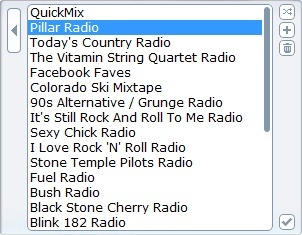
Det finns inget behov att gå till Pandora för att lägga till dina stationer, såvida du inte föredrar det gränssnittet framför Anesidora. Men jag gillar hur enkelt Anesidora håller det, samtidigt som du fortfarande låter dig göra en snabb mix, nya stationer och ta bort dem direkt från rullgardinsmenyn.
Slutsats
Det är allt! Anesidora är väldigt enkelt att installera och använda och har några riktigt bra funktioner som låter dig njuta av din musik utan att behöva ha en extra flik öppen eller lyssna på irriterande annonser. Återigen upprepar jag det faktum att detta är kontroversiellt, så om du håller med om detta förstår jag helt.
Använder du redan Anesidora? Om så är fallet, vad är din favoritfunktion? Om du inte har använt Anesidora ännu, gör du det? Vilka är dina tankar om förlängningar som denna som boarder om laglighet?
Aaron är en veterinärassistent med sin huvudsakliga intresse för djurliv och teknik. Han tycker om att utforska naturen och fotografera. När han inte skriver eller hänger sig åt teknologiska fynd över hela webben, kan han hittas bomba ner på fjällsidan på sin cykel. Läs mer om Aaron på hans personliga webbplats.